Przeprowadzimy Cię przez prosty przewodnik dotyczący automatyzacji sprzedaży dzieł sztuki z creativehub i Shopify.
Krok 1: Zaloguj się do swojego konta creativehub
Zarejestruj darmowe konto tutaj. Jeśli już je posiadasz, to po prostu się zaloguj.

Krok 2: Prześlij pliki i dostosuj ustawienia w creativehub
- Gdy zalogujesz się na konto w creativehub, znajdziesz się na stronie ustawień.
- Wybierz zakładkę „Sprzedawaj sztukę online” i postępuj zgodnie z krótkim samouczkiem, aby skonfigurować swoje produkty.

Krok 3: Otwórz swój sklep na Shopify
Następnie przejdź do Shopify, aby wybrać plan subskrypcji i zaprojektować nowy sklep. Możesz wybierać spośród wielu wspaniałych szablonów lub stworzyć własny.
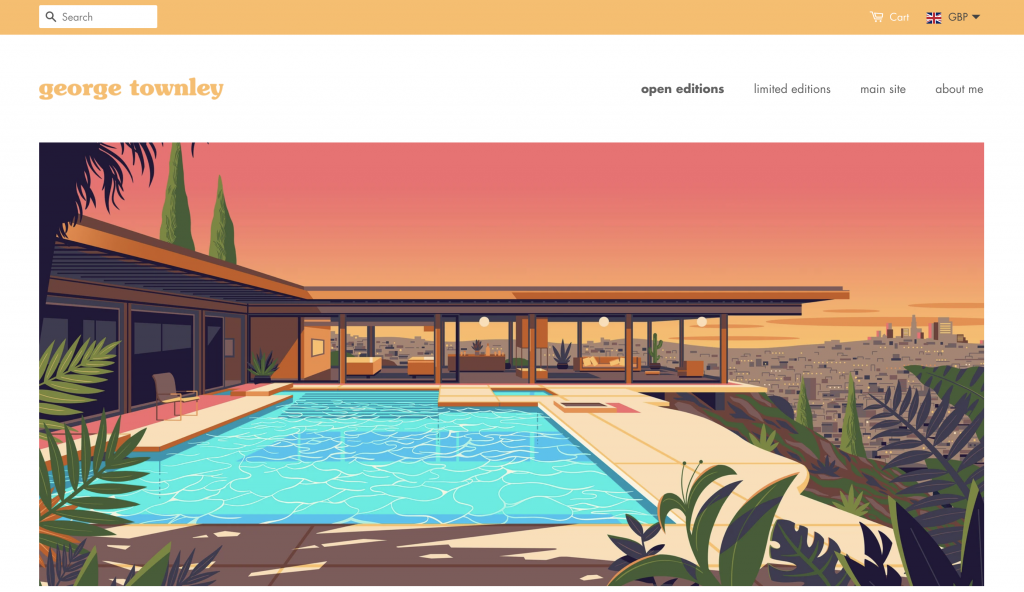
Zobacz przykładowy sklep tutaj.
Krok 4: Zainstaluj aplikację
Na swoim koncie Shopify wybierz opcję „Apps” (Aplikacje) z menu głównego, a następnie wybierz „Visit Shopify App Store” (Odwiedź Shopify App Store).
Wyszukaj „creativehub” i postępuj zgodnie z instrukcjami instalacji. Po zainstalowaniu aplikacji creativehub Shopify obydwa konta creativehub i Shopify zostaną połączone.
Krok 5: Przenieś produkty z creativehub do swojego sklepu na Shopify
Gdy Twoje produkty zostaną wycenione w creativehub, staną się one widoczne w aplikacji creativehub Shopify i gotowe do zaimportowania do listy produktów w Shopify.
Aby przejść do aplikacji, zaloguj się do swojego sklepu Shopify, a następnie kliknij „Apps” (Aplikacje) i wybierz aplikację creativehub.
Po wejściu do aplikacji zobaczysz listę wszystkich produktów, dla których zastosowano ceny w kroku 2. Obok każdego produktu znajduje się przycisk „Import” (Importuj).
Aby dowiedzieć się więcej o działaniu aplikacji Shopify, kliknij tutaj
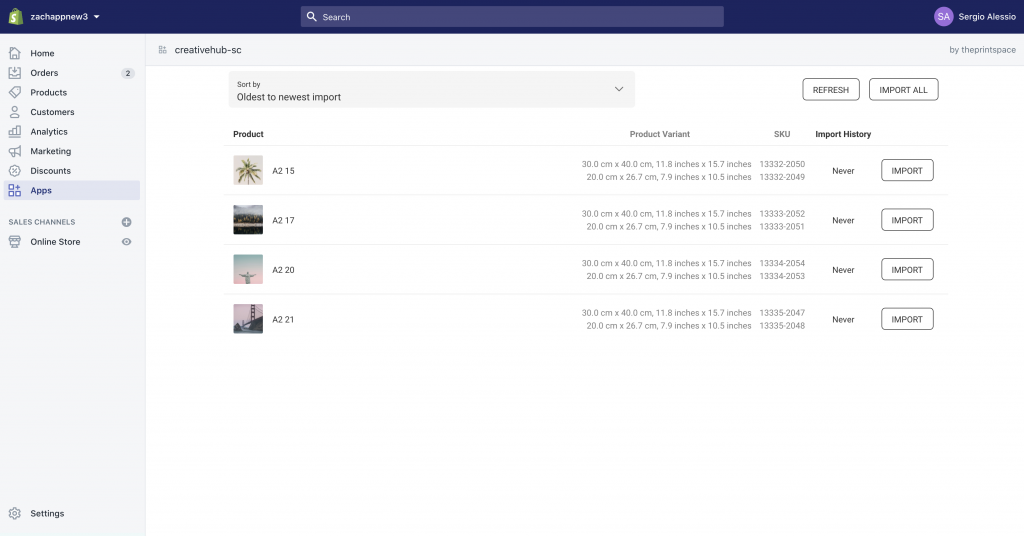
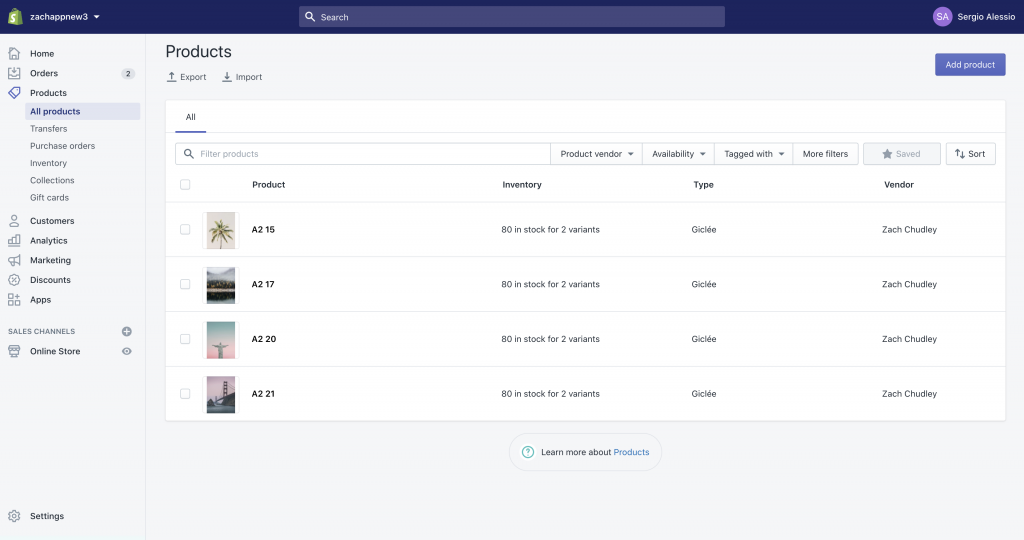
Krok 6: Dodaj kartę płatniczą, aby umożliwić realizację zamówienia
Kiedy sprzedajesz wydruk w swoim sklepie Shopify, klient płaci pełną kwotę za pomocą wybranej metody płatności (jest to skonfigurowane w głównych ustawieniach Shopify).
Następnie obciążymy Cię kosztami produkcji oraz opłatą za wysyłkę.
Dodaj kartę bankową do swojego konta creativehub, aby płatność się powiodła.
Aby to zrobić, kliknij ikonę swojego profilu w prawym górnym rogu strony, a następnie wybierz „Ustawienia” sklepu z rozwijanych opcji.
Krok 7: Skieruj ruch do swojego sklepu
Twój nowy sklep został właśnie skonfigurowany!
Gdy wydruk zostanie sprzedany, zajmiemy się jego realizacją oraz wysyłką bezpośrednią do klienta w ciągu 2-5 dni.
Warto teraz pomyśleć o zwiększeniu ruchu w Twoim sklepie internetowym.
Chociaż nie ma szybkiego rozwiązania, można to zrobić na wiele sposobów. Wydaliśmy bezpłatną książkę, która obejmuje ten temat, a także wiele innych! Zamów swoją kopię teraz, używając przycisku poniżej!